| 前页 | 后页 |
定制文件
从模型中提取和发布信息的各种方式中,最通用且最简单的方法是创建自定义文档。这是文档工件或其他元素上的链接文档,您可以将模型中任何部分的对象从“浏览器”窗口拖到其中,作为动态内容。这些对象包括包,图,元素,属性和操作。
对于每个添加的对象,您可以指定一个RTF模板或片段来控制如何显示该对象中的数据。您还可以将对象插入为:
- 指向文档另一部分中相同对象的超链接,或者
- (对于图)图图像,以仅显示没有应用模板文本或报表格式的图
因此,您正在创建一个唯一的文档,以按照所需的顺序以及适用于每个单独项目的格式和布局准确显示所需的信息。
创建文档后,您可以随时返回文档,并通过对其中对象的最新模型更改自动刷新它,快速添加所需的任何新对象,或删除不再相关的对象。
在填充文档时,您可以访问“文档编辑”功能区的所有功能,上下文菜单选项和“生成文档”对话框,可用于开发文档(请参阅“ 了解更多信息”部分)。
从15.0版开始,可在Enterprise Architect的Corporate , Unified和Ultimate版本中使用此功能。
先决条件
您添加到文档中的模型数据将根据模板显示。如果没有合适的系统模板来提取和显示所需的信息,则可以为此开发一个自定义模板。例如,没有系统模板可以独立于其父元素来显示属性或操作的详细信息,因此,例如,如果要显示来自不同元素的一组标准属性以供参考,则需要开发一个模板显示属性属性。请参阅“ 设计自定义文档模板帮助”主题。
设定文件
您有两个设置文档的选项,具体取决于您要将文档与模型中的对象关联的紧密程度:
- 创建或使用程序包执行管理任务,然后将“图”工具箱“工件”页面中的“文档”图标拖到该程序包中的图上
- 选择要创建的文档的焦点元素,然后将其拖动到适当的图表中以达到文档的目的
或者,选择“发布>模型报告>  ”功能区选项,然后输入文档元素的名称。
”功能区选项,然后输入文档元素的名称。
出现提示,提示您选择要应用于整个文档的模板。对于自定义文档,您可能只想为每个对象选择一个模板,然后将其添加到文档中。在这种情况下,请单击“取消”按钮。
但是,如果适合将基本模板应用于整个文档的目的,请单击“模板”下拉箭头,选择一个模板名称,然后单击“确定”按钮。自定义文档模板仅适用于在文档中插入对象的位置。
填充文件
当您将对象从“浏览器”窗口拖动到“链接文档”上时,将显示“文档放置动作”对话框。
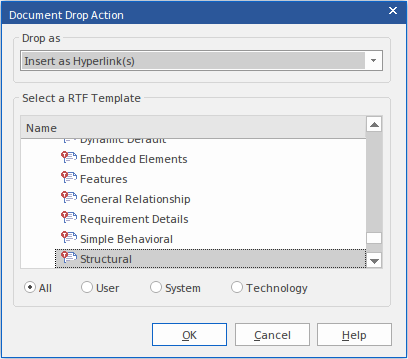
使用此对话框以适当的格式将对象添加到文档中,如下表所述。
如果要创建许多相同类型的链接,请创建第一个链接,然后在将每个后续对象拖到文档上时按Ctrl键,以避免显示对话框。链接都是第一类的,直到您拖动对象而不按Ctrl键;对话框将再次显示,您可以更改“拖放为”选项。
您也可以一次选择多个对象,然后将它们一起拖到文档中。它们将按照“浏览器”窗口中列出的顺序添加到文档中。
任务 |
行动 |
也可以看看 |
|---|---|---|
|
创建指向模型对象的超链接 |
将对象拖到链接文档中到创建超链接的位置。 在对话框中,单击“拖放为”下拉箭头,然后选择“作为超链接插入”。 单击确定按钮。系统使用对象名称作为超链接文本来创建超链接。如果愿意,可以编辑此文本。 在未发布的文档中,按住Ctrl键并单击链接以在“浏览器”窗口中突出显示该对象。在生成的文档中,单击超链接以显示文档中对象的下一个实例。 |
|
|
插入动态内容 |
将对象拖到链接文档中,从该对象插入信息的位置。 在对话框中,单击“拖放为”下拉箭头,然后选择“动态内容”。 单击适当的单选按钮(“全部”,“用户”,“系统”或“技术”)以显示可供选择的RTF模板,然后单击所需的模板。 单击确定按钮。系统从对象中提取信息,根据模板对其进行格式化,然后从光标位置插入信息。 以后,您或另一个用户可以通过右键单击文档并选择“更新动态报告元素”菜单选项来刷新链接文档中的动态内容。请注意,此选项将恢复您可能从插入的信息中删除的所有文本。 |
|
|
插入图表图像 |
将选定的图拖到链接文档中到插入图图像的位置。 在对话框中,单击“拖放为”下拉箭头,然后选择“作为图表图像插入”。 单击确定按钮。系统生成图表图像并将其插入到放置点。 以后,您或其他用户可以通过右键单击文档并选择“更新动态报告元素”菜单选项来刷新链接文档中的图像。 |
管理自定义文档内容
当您将对象作为动态内容或图表图像添加到“自定义文档”时,内容屏幕左侧的面板将按照对象在文档中的排列顺序列出这些对象。您可以单击此列表中的名称以立即移动到文档内容中该项目的开头。
您还可以右键单击名称以选择选项以对对象信息执行以下操作:
- 更改模板-重新显示“文档放置动作”对话框,以便您可以选择其他模板来对所选对象进行操作
- 突出显示部分-选择并突出显示所选对象的全部内容
- 更新动态部分-仅刷新所选对象的内容
- 在项目浏览器中查找-在浏览器窗口中找到选定的对象
- 删除部分-删除所选对象的内容

